请把我的爱(conda环境)搬回你的家
今天是生信星球陪你的第1055天
公众号里的文章大多数需要编程基础,如果因为代码看不懂,而跟不上正文的节奏,可以来找我学习,相当于给自己一个新手保护期。我的课程都是循环开课,点进去咨询微信,随时可以报名↓ 生信分析直播课程(每月初开一期) 生信新手保护学习小组长期报名中(每月一期) 单细胞陪伴学习小组(每月一期)
0.问题
用conda install安装python或者linux的软件和包,会自动安装你的python版本选择能够适配的最新版本。这就导致一个问题:在不同的时间运行相同的代码,会出现版本差别!进而在使用相同代码的时候产生报错。今天配好的环境,过几个月发现咔咔报错咋办呢。
比起自己花更多时间区解决版本之间的兼容性问题,最好的办法是,重现老师的环境!
1.老师把自己的环境导出为txt或者yml
省流:我一般用yml!
txt和yml的区别:
- YAML (.yml) 文件包含更完整的环境信息,包括环境名称、通道(channels)和依赖项的平台特定信息(如Linux、macOS、Windows)。它更适合跨平台复现,但可能需要针对特定平台进行调整。
- Text (.txt) 文件通常只包含包列表(包名和版本),不包含环境名称或通道信息。它更轻量,但可能缺乏一些细节。
注意:我的电脑是windows,安装了ubuntu子系统,可以和linux服务器通用,但为了适配mac,yml文件里需要去掉linux专属的一些软件,这个动作我会让AI做,做完拿到mac电脑上检查一下能否正常安装、使用,不能就再让AI改!哈哈
conda activate sc
# 导出环境为txt文件
conda list --export > requirements.txt
# 导出环境为YAML文件
conda env export > environment.yml
直观的比较一下二者之间的区别吧:
这是txt:
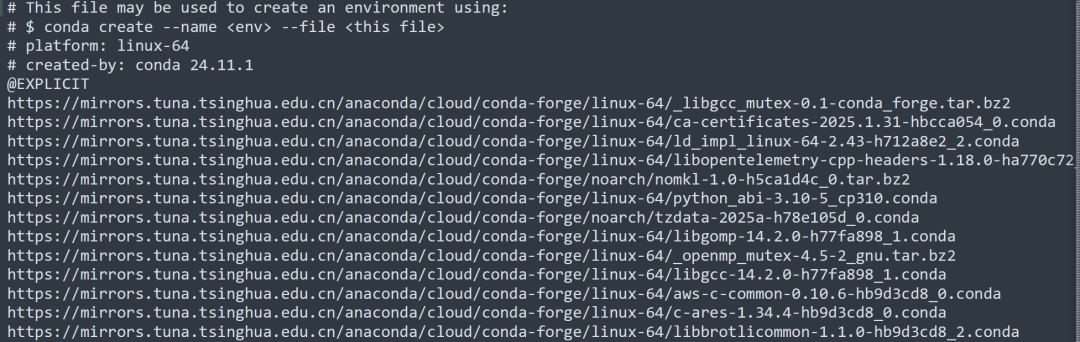
这是yml:
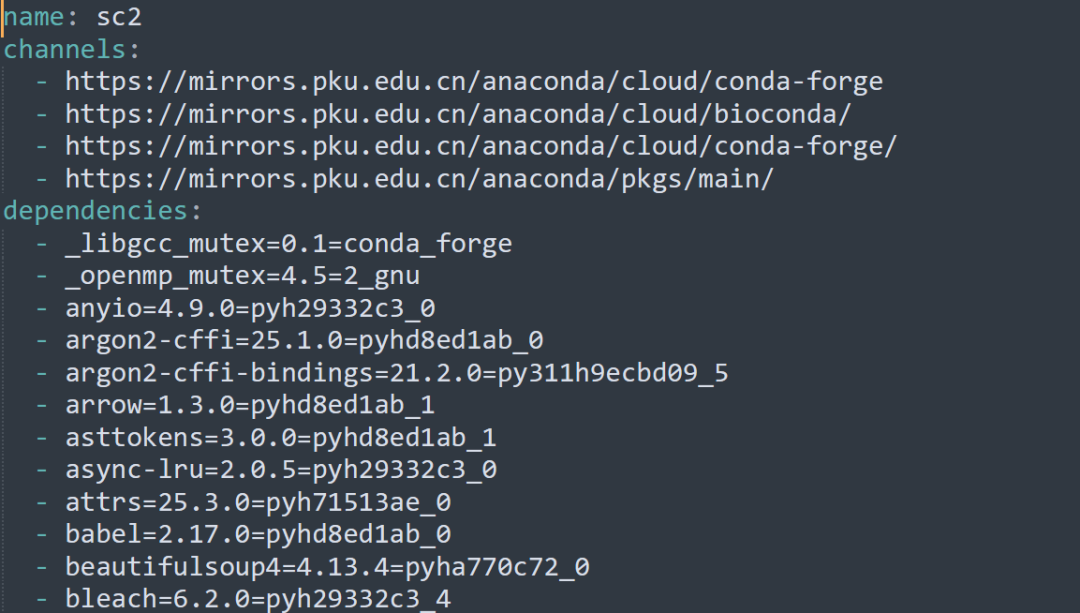
2.学生下载txt或者yml,在自己电脑上安装
就相当于给了所有软件及其版本的清单,让conda照着这个清单去装。
# 从txt文件创建环境
conda create --name sc --file requirements.txt
# 从YAML文件创建环境
conda env create -f environment.yml
用txt创建环境,环境名称可以自定义
用yml创建环境,环境名称就不需要写了,文件里面已经包含了。
3.我这里有两套环境你拿去玩一下
sc2.yml
sc2_for_mac.yml
sc4.yml
sc4_for_mac.yml
其中sc2用于除了pyscenic之外的其他python单细胞分析,sc4用于pyscenic。是我反复调试才成功的嘞!请珍惜这个愿意分享自己劳动成果的我哈哈哈。
在"生信星球"聊天框回复“yml1055”即可获得这几个文件。
本文参与 腾讯云自媒体同步曝光计划,分享自微信公众号。
原始发表:2025-09-18,如有侵权请联系 cloudcommunity@tencent.com 删除
评论
登录后参与评论
推荐阅读
目录


